
Postoji li način da preuzimanje spotify glazbe da ga spremimo izravno na svoj mobilni telefon na izravan i jednostavan način, bez potrebe za korištenjem bilo kakvog vanjskog programa. Na taj način možemo uživati u svojoj omiljenoj glazbi i omiljenim playlistama bez potrošnje podataka. To je vrlo korisna funkcionalnost kada idemo na put, na primjer.
Mnogi korisnici diljem svijeta redovito koriste Spotify, usluga digitalnog strujanja glazbe koji nam omogućuje besplatni pristup milijunima pjesama, podcasta i videa. Da biste uživali u svemu ovome samo se trebate registrirati s adresom e-pošte ili se povezati putem Facebooka.

Besplatna verzija sadrži mnogo reklama. S druge strane, plaćena verzija, tzv Spotify Premium, nudi nekoliko zaista zanimljivih planova pretplate, između 9 i 14 eura mjesečno.
Spotify potrošnja podataka
Iza ideje o preuzimanju glazbe sa Spotifyja stoji zabrinutost zbog pretjerane potrošnje podataka koju njezino korištenje podrazumijeva. Iznos će ovisiti o kvaliteti prijenosa koju odaberemo. očito, što je veća kvaliteta, veća je potrošnja podataka. Ovo su neke referentne vrijednosti:
- regularna kvaliteta: Oko 50 MB podataka za svaki sat reprodukcije. Drugim riječima, možete reproducirati glazbu 24 sata koristeći otprilike 1 GB podataka.
- Visoka kvaliteta: s 1 GB možemo puštati glazbu oko 15 sati.
- ekstremne kvalitete, da će se 1 GB podataka potrošiti za oko 7 sati.
Ove brojke vrijede ako govorimo samo o glazbi i zvuku. Ako puštamo videozapise, potrošnja podataka bit će veća.
Ograničenja preuzimanja
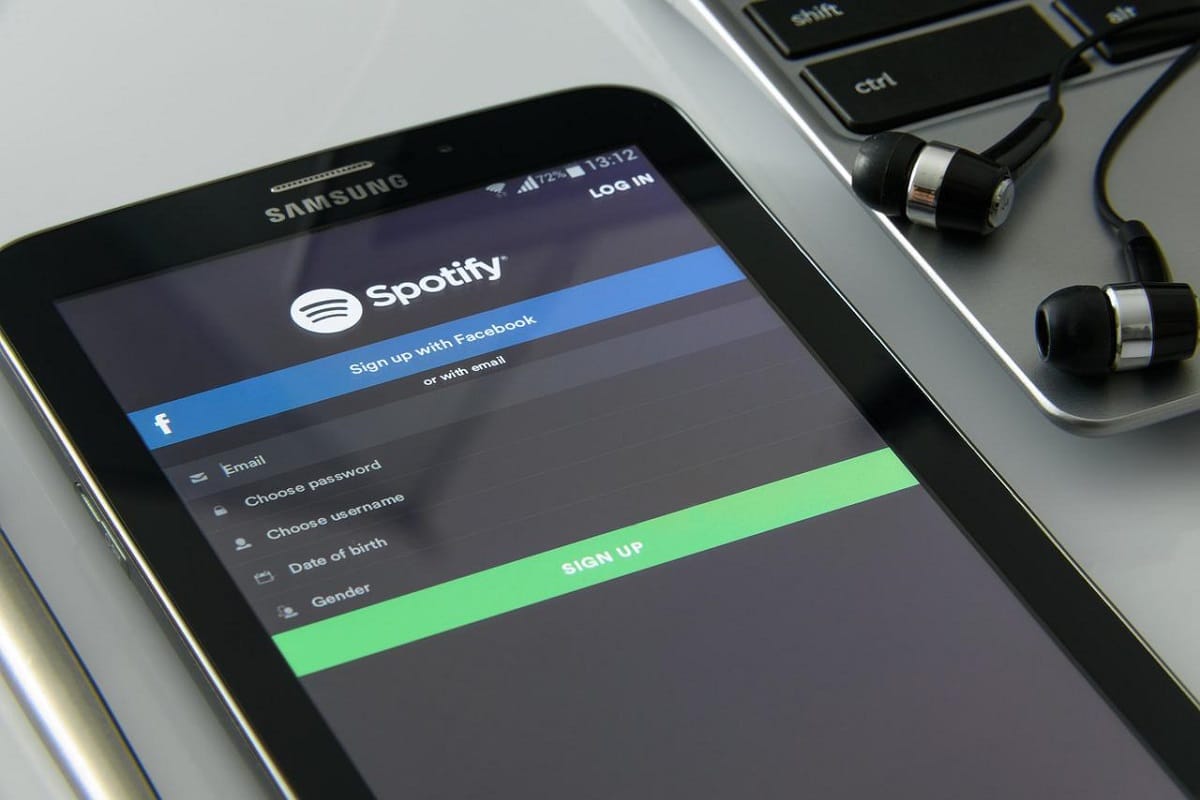
Koliko se glazbe može preuzeti sa Spotifyja? Postoje li ograničenja? Ovo su pitanja koja si morate postaviti prije početka preuzimanja. Odgovor će ovisiti o tome koliko slobodnog prostora za pohranu imamo na mobilnom telefonu ili računalu.
U prvom slučaju, mnogi korisnici odlučuju koristiti SD karticu. Ako je tako, morat ćete odabrati ovaj memorijski uređaj koristeći ove korake:
- Prvo morate otvoriti Spotify i idite izravno na odjeljak "Vaša knjižnica".
- Tamo kliknemo na ikonu zupčanika za pristup "Postavljanje".
- Zatim idemo na opciju "Pohrana" i odaberite mjesto na koje želimo spremiti preuzetu glazbu: u pohranu uređaja ili na SD karticu.
U svakom slučaju, jedna stvar mora biti jasna: nemoguće je preuzeti sav sadržaj Spotify, procijenjen na tisuće gigabajta memorije. S druge strane, postoje ograničenja koja sama platforma postavlja ako smo pretplaćeni na Spotify Premium: 10.000 pjesama na najviše pet različitih uređaja.
Preuzmite pjesme na Spotify korak po korak
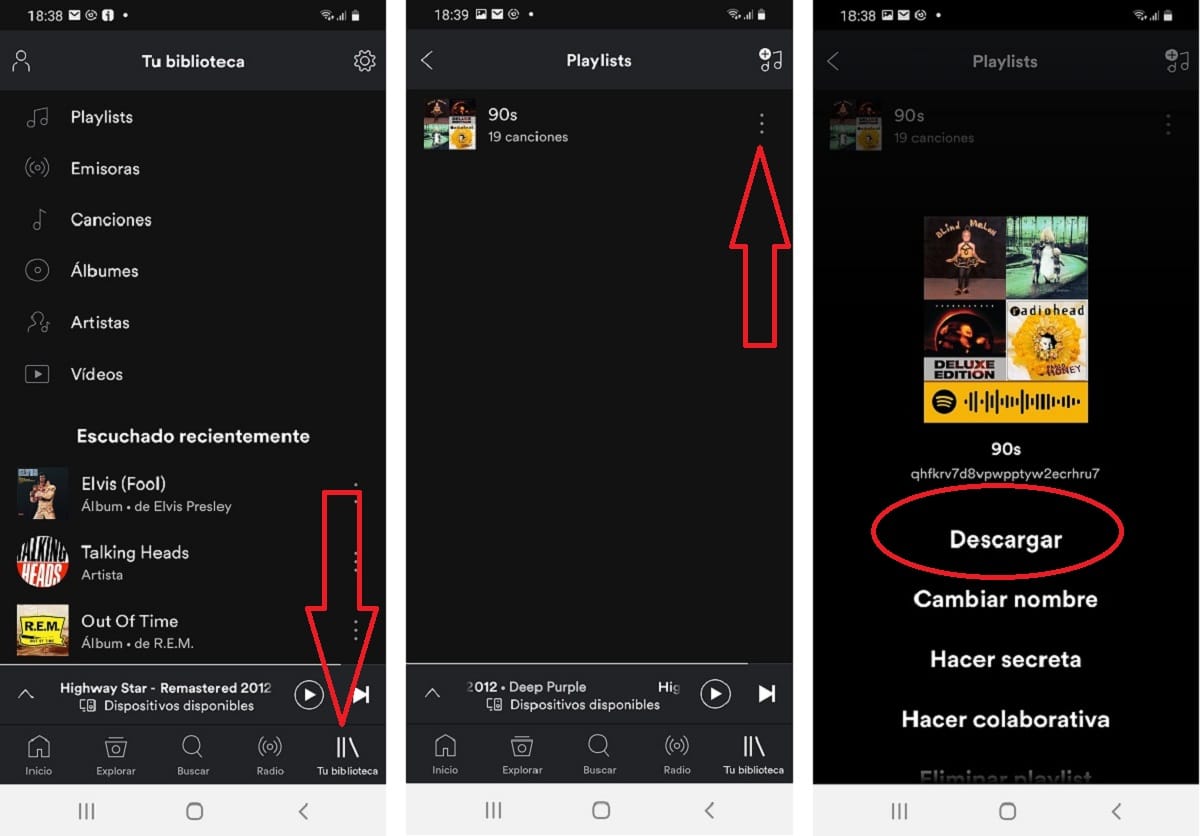
Proces preuzimanja pjesama i drugog sadržaja sa Spotifyja vrlo je jednostavan. Koraci su isti, bez obzira preuzimamo li na računalo, mobitel ili tablet. Na isti način možete preuzeti kompletne popise pjesama, albume određenog izvođača ili jednostavno pjesmu koja vam se sviđa. Ovo su koraci koje treba slijediti:
- Prvo morate otvoriti aplikaciju Spotify.
- Zatim idemo na bilo koju pjesmu i dodajemo je našoj popis.
- Onda morate ići na "Vaša biblioteka". Tamo odabiremo playlistu.
- u aktivirati preuzimanje, dodirnemo gumb u gornjem desnom kutu zaslona i odaberemo opciju "Preuzimanje datoteka".
- Nakon nekoliko minuta popis za reprodukciju postat će dostupan izvan mreže.
Da bismo deaktivirali preuzimanje na našem uređaju (na primjer, ako već želimo imati tri pjesme i podcaste ili zato što preuzimanje zauzima previše memorijskog prostora), moramo slijediti iste korake i poništiti ga.
Slušajte preuzimanja bez potrošnje podataka
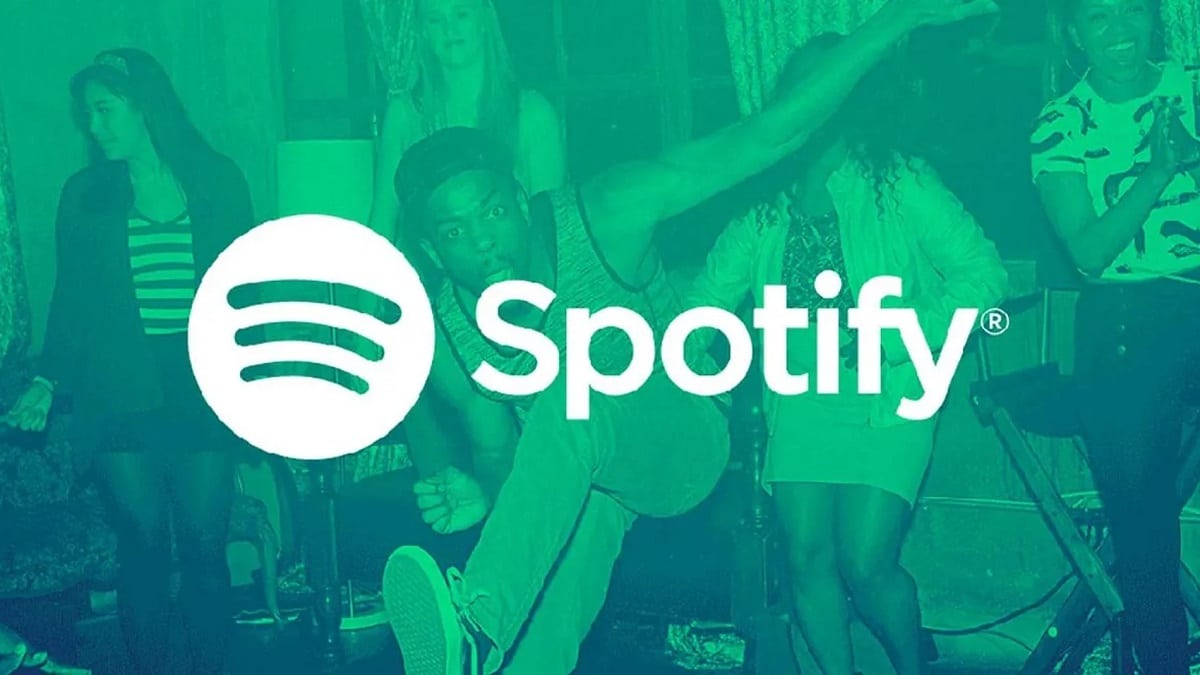
Uobičajena pogreška među korisnicima Spotifyja koji preuzimaju sadržaj po prvi put je slušanje preuzete glazbe ili podcasta, a još uvijek koriste podatkovnu vezu. To je u suprotnosti s razlogom broj jedan zašto smo odlučili preuzeti glazbu sa Spotifyja.
Kako biste izbjegli ovu situaciju, važno je ispravno konfigurirati Spotify opcije:
- Prvi korak je otvoriti aplikaciju i ući "Vaša biblioteka".
- Zatim, kao i prije, idemo na ikonu zupčanika i tako ponovno pristupamo konfiguracijskom izborniku.
- Eto, jednostavno morate aktivirajte izvanmrežni način rada.
Nakon što se to učini, Spotify se više neće automatski povezivati na internet za reprodukciju bilo koje pjesme, popisa za reprodukciju ili podcasta, osim onih koje smo preuzeli.
Ako preuzimanje ne uspije...
Razlozi mogu biti različiti, ali najčešći su sljedeći:
- Nemamo dovoljno slobodnog prostora za preuzimanje.
- Veza i internet, bilo WiFi ili podatkovni, su preslabi.
- Naš mobitel je u stanju mirovanja.
- Dosegli smo maksimalno ograničenje od 10.000 XNUMX preuzimanja koje je odredio Spotify.
- Naša pretplata nije ažurirana s plaćanjem.
također možete koristiti Tunelf Spotify Music Converter, idealan program za preuzimanje spotify glazbe, bez premium, možete postići sve spotify pjesme.